Arduino - RFID/NFC - Servomotor
In diesem Tutorial lernen wir, wie man einen RFID/NFC-Tag verwendet, um einen Servomotor mit Arduino zu steuern. So funktioniert es:
- Wenn ein autorisierter Tag berührt wird, dreht der Arduino den Servomotor auf 90°.
- Wenn erneut ein autorisierter Tag berührt wird, dreht der Arduino den Servomotor wieder auf 0°.
- Der obige Prozess wird unendlich oft wiederholt.
Dies kann angewendet werden, um einen Schrank, eine Schublade, eine Tür zu verriegeln oder zu entriegeln, oder den Futterspender zu öffnen oder zu schließen.
Erforderliche Hardware
Oder Sie können die folgenden Kits kaufen:
| 1 | × | DIYables STEM V3 Starter-Kit (Arduino enthalten) | |
| 1 | × | DIYables Sensor-Kit (30 Sensoren/Displays) | |
| 1 | × | DIYables Sensor-Kit (18 Sensoren/Displays) |
Über RFID/NFC RC522-Modul und Servomotor
Falls Sie nichts über das RFID/NFC RC522-Modul und den Servo-Motor wissen (Pinbelegung, Funktionsweise, Programmierung ...), informieren Sie sich in den folgenden Tutorials darüber:
- Arduino - RFID/NFC RC522 tutorial
- Arduino - Servo Motor tutorial

So funktioniert es
- Die UIDs einiger RFID-/NFC-Tags sind im Arduino-Code voreingestellt.
- Der Benutzer berührt einen RFID-/NFC-Tag am RFID-/NFC-Lesegerät.
- Das Lesegerät liest die UID aus dem Tag.
- Arduino erhält die UID vom Lesegerät.
- Arduino vergleicht die ausgelesene UID mit den vordefinierten UIDs.
- Wenn die UID mit einer der vordefinierten UIDs übereinstimmt, steuert Arduino den Servomotor auf 90°.
- Wenn der Tag erneut berührt wird, bewegt Arduino den Servomotor wieder auf 0°.
- Dieser Prozess wird unendlich oft wiederholt.
Verdrahtungsdiagramm
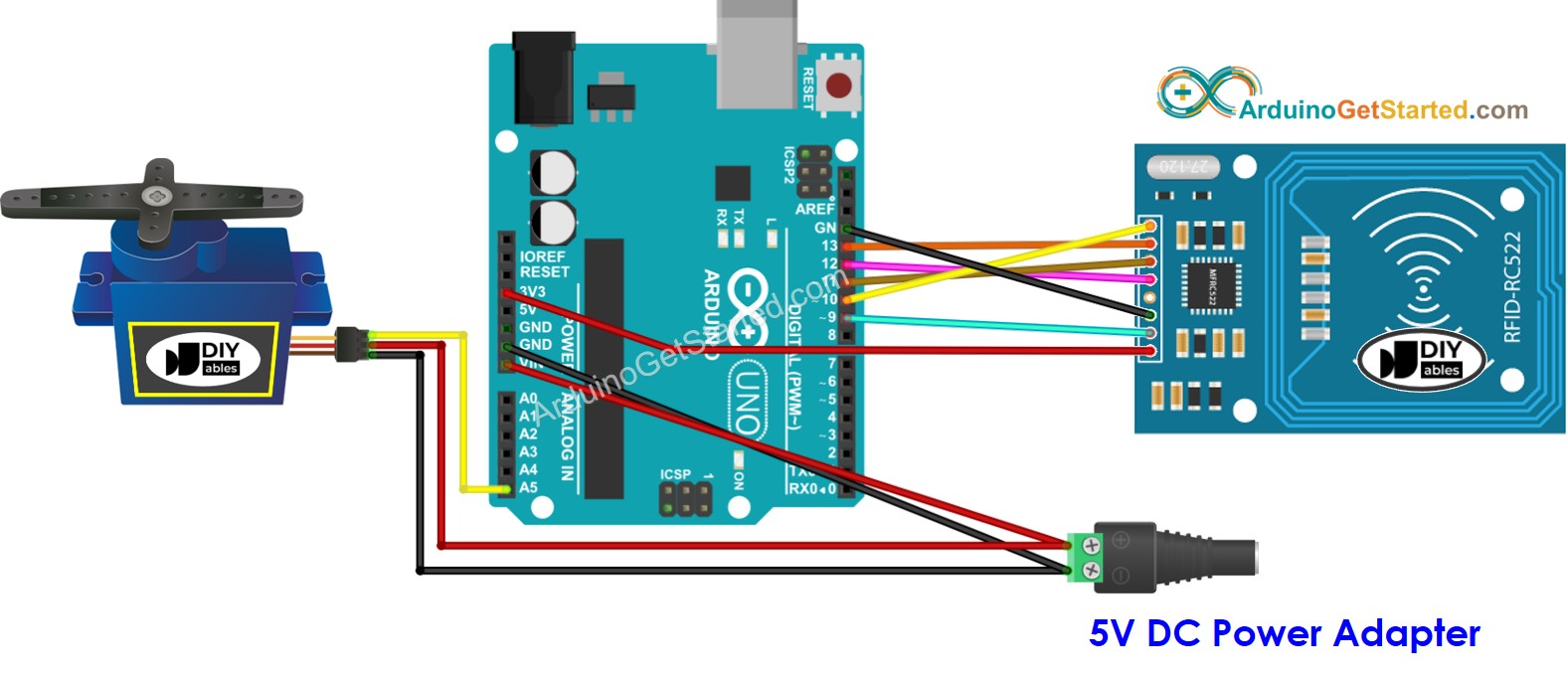
Dieses Bild wurde mit Fritzing erstellt. Klicken Sie, um das Bild zu vergrößern.
Im obigen Schaltplan versorgt einziger 5-V-Adapter den Arduino direkt, den Servo-Motor direkt und das RC522-Modul (indirekt über den 3,3-V-Pin des Arduino).
Um den Prozess zu vereinfachen, sind die Pins des RC522-Moduls direkt mit den Pins des Arduino verbunden. Dies kann jedoch in bestimmten Fällen dazu führen, dass der Arduino nicht mehr ordnungsgemäß funktioniert, da die Ausgabepins des Arduino eine Spannung von 5 V liefern, während die Pins des RC522-Moduls normalerweise mit 3,3 V arbeiten. Folglich ist es ratsam, die Spannung zwischen den Pins des Arduino und den Pins des RC522-Moduls zu regulieren. Für weitere Details verweisen Sie bitte auf das Arduino - RFID RC522 Tutorial. Die untenstehende Schaltung zeigt, wie man 5 V auf 3,3 V mithilfe von Widerständen reguliert:
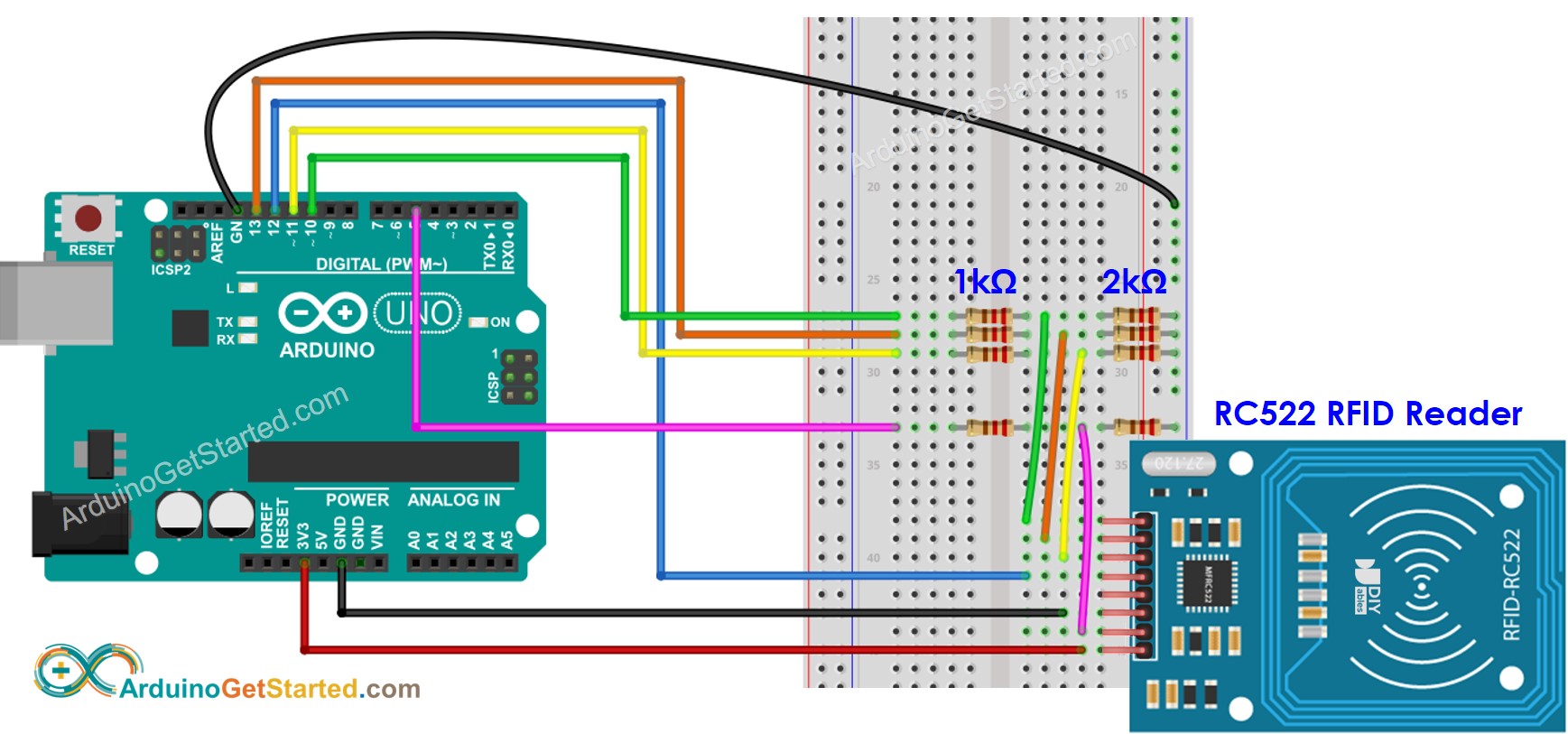
Dieses Bild wurde mit Fritzing erstellt. Klicken Sie, um das Bild zu vergrößern.
※ Notiz:
Die Anordnung der Pins kann je nach Hersteller variieren. Verwenden Sie immer die auf dem Modul aufgedruckten Etiketten. Das obige Bild zeigt die Pinbelegung der Module des Herstellers DIYables.
Verdrahtungstabelle des RFID/NFC RC522-Moduls
| RFID/NFC RC522 | Arduino |
|---|---|
| SS | → 10 |
| SCK | → 13 |
| MOSI | → 11 |
| MISO | → 12 |
| IRQ(not connected) | |
| GND | → GND |
| RST | → 9 |
| VCC | → 3.3V |
Verdrahtungstabelle des Servomotors
| Servo Motor | Arduino | 5V DC Adapter |
|---|---|---|
| VCC (red) | → positive | |
| GND (brown) | → negative | |
| SIG (yellow) | → A5 |
Verdrahtungstabelle des 5-V-Gleichstromadapters
| 5V DC Adapter | Servo Motor | Arduino |
|---|---|---|
| Positive | → VCC | |
| Positive | -> Vin | |
| Negative | → GND | |
| Negative | → GND |
Arduino-Code - Einzelner RFID/NFC-Tag
Schnelle Schritte
- Navigieren Sie zum Bibliotheken-Symbol in der linken Seitenleiste der Arduino IDE.
- Suchen Sie nach “MFRC522”, und finden Sie dann die Bibliothek von GithubCommunity
- Klicken Sie auf die Installieren-Schaltfläche, um die MFRC522-Bibliothek zu installieren.
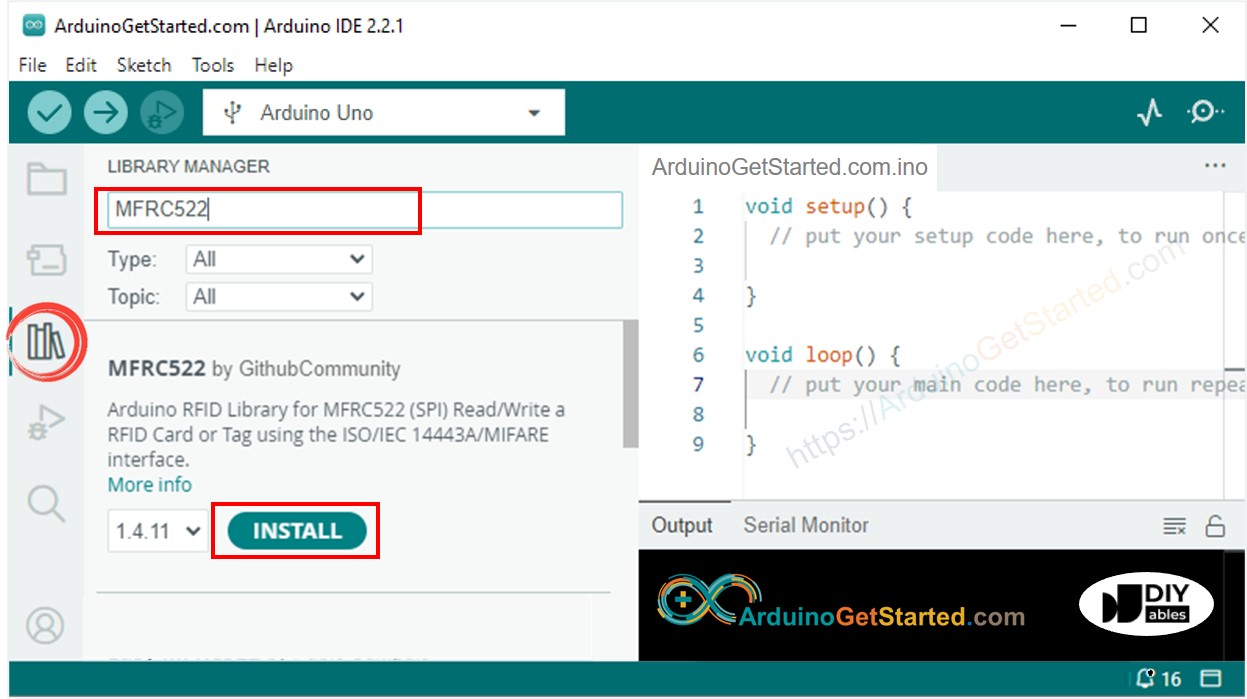
Da die UID normalerweise nicht auf dem RFID/NFC-Tag aufgedruckt ist, besteht der erste Schritt darin, die UID des Tags herauszufinden. Dies kann durch Folgendes erreicht werden:
- Kopieren Sie den obigen Code und öffnen Sie ihn mit der Arduino IDE
- Klicken Sie in der Arduino IDE auf die Hochladen-Schaltfläche, um den Code auf den Arduino hochzuladen
- Öffnen Sie den Seriellen Monitor
- Berühren Sie ein RFID/NFC-Tag am RFID-RC522-Modul
- Lesen Sie die UID im Seriellen Monitor aus
Nach dem Vorliegen einer UID:
- Aktualisieren Sie die UID in Zeile 20 des obigen Codes. Zum Beispiel ändern Sie byte authorizedUID[4] = {0xFF, 0xFF, 0xFF, 0xFF}; zu byte authorizedUID[4] = {0x3A, 0xC9, 0x6A, 0xCB};
- Laden Sie den Code erneut auf den Arduino hoch.
- Berühren Sie ein RFID/NFC-Tag am RFID-RC522-Modul.
- Sie sehen, wie sich der Servomotor auf 90° dreht.
- Sehen Sie die Ausgabe im Serial Monitor.
- Berühren Sie denselben RFID/NFC-Tag erneut am RFID-RC522-Modul.
- Sie werden sehen, wie sich der Servomotor auf 0° dreht.
- Sehen Sie die Ausgabe im seriellen Monitor.
- Tippe ein weiteres RFID/NFC-Tag auf dem RFID-RC522-Modul an
- Sieh die Ausgabe im Serial Monitor
Video Tutorial
Wir erwägen die Erstellung von Video-Tutorials. Wenn Sie Video-Tutorials für wichtig halten, abonnieren Sie bitte unseren YouTube-Kanal , um uns zu motivieren, die Videos zu erstellen.
